2020 JEEP COMPASS multimédia
[x] Cancel search: multimédiaPage 179 of 376

177
Systém ParkSense může být aktivní pouze
tehdy, je-li volič převodového stupně
v poloze ZPÁTEČKA. Systém zůstane
aktivní, dokud se rychlost vozidla nezvýší na
rychlost přibližně 11 km/h (7 mph) nebo
vyšší. Při zařazené poloze ZPÁTEČKA
a rychlosti překračující provozní rychlost
systému se na displeji sdruženého přístroje
zobrazí varování upozorňující, že je rychlost
vozidla příliš vysoká. Systém se opět akti-
vuje, pokud se rychlost vozidla sníží na
rychlost přibližně pod 9 km/h (6 mph).
Snímače parkovacího asistenta ParkSense
Čtyři snímače ParkSense nacházející se na
zadním čele/nárazníku sledují prostor za
vozidlem, který je v poli pohledu snímačů.
Zmíněné snímače mohou zjistit překážky ve
vzdálenosti přibližně 30 cm (12 palců) až do
200 cm (79 palců) od zadního čela/náraz -
níku ve vodorovném směru v závislosti na
umístění, typu a orientaci překážky.
Upozorňující zobrazení systému ParkSense
Výstražná obrazovka systému ParkSense se
zobrazí pouze tehdy, když je v části Funkce
programovatelné zákazníkem systému
Uconnect vybrána možnost „Sound and
Display“ (Zvukové upozornění a zobrazení).
Viz kapitola „Nastavení systému Uconnect“
části „Multimédia“ v návodu k obsluze, kde
jsou uvedeny podrobnější informace.
Upozorňující zobrazení systému ParkSense
se aktivuje na displeji sdruženého přístroje.
Poskytuje vizuální upozornění informující
o vzdálenosti mezi zadním čelem/náraz-
níkem a zjištěnou překážkou. Další podrob -
nosti naleznete v kapitole „Displej
sdruženého přístroje“ části „Seznámení
s přístrojovou deskou“ v návodu k obsluze.
Aktivace a deaktivace parkovacího
asistenta ParkSense
Parkovacího asistenta ParkSense
lze aktivovat a deaktivovat pomocí
tlačítka ParkSense, které je umís -
těno na ovládacím panelu pod
displejem systému Uconnect.
Stisknete-li tlačítko parkovacího asistenta
ParkSense, abyste jej deaktivovali, zobrazí se
na displeji sdruženého přístroje na dobu
přibližně pěti sekund hlášení „PARKSENSE
OFF“ (Parkovací asistent ParkSense je
vypnutý). Další podrobnosti naleznete
v kapitole „Displej sdruženého přístroje“ části
„Seznámení s přístrojovou deskou“ v návodu
k obsluze. Když umístíte volič převodového
stupně do polohy ZPÁTEČKA a parkovací
asistent je deaktivován, na displeji sdruženého
přístroje se bude zobrazovat hlášení „PARK -
SENSE OFF“ (Parkovací asistent ParkSense
je vypnutý) po celou dobu, kdy bude zařazena
ZPÁTEČKA.
20_MP_UG_CZ_EU_t.book Page 177
Page 182 of 376

STARTOVÁNÍ A PROVOZ
180
Systém ParkSense je aktivní ve všech polo-
hách voliče převodového stupně (včetně
PARKOVÁNÍ), pokud je systém zapnutý.
Systém zůstane aktivní, dokud se rychlost
vozidla nezvýší na rychlost přibližně 11 km/h
(7 mph) nebo vyšší. Při zařazené poloze
ZPÁTEČKA a rychlosti překračující provozní
rychlost systému se na displeji sdruženého
přístroje zobrazí varování upozorňující, že je
rychlost vozidla příliš vysoká. Systém se opět
aktivuje, pokud se rychlost vozidla sníží na
rychlost přibližně pod 9 km/h (6 mph).
Snímače parkovacího asistenta ParkSense
Šest snímačů ParkSense umístěných na
zadním čele/nárazníku sleduje prostor za
vozidlem, který je v poli pohledu snímačů.
Zmíněné snímače mohou zjistit překážky ve
vzdálenosti přibližně 30 cm (12 palců) až do
200 cm (79 palců) od zadního čela/náraz -
níku ve vodorovném směru v závislosti na
umístění, typu a orientaci překážky.
POZNÁMKA:
Další informace o funkci Active Park Assist
najdete v části Parkovací asistent Park -
Sense Active Park Assist.
Šest snímačů ParkSense nacházejících se
na předním čele/nárazníku sleduje prostor
před vozidlem, který je v zorném poli snímačů. Zmíněné snímače mohou zjistit
překážky ve vzdálenosti přibližně 30 cm
(12 palců) až do 120 cm (47 palců) od před
-
ního čela/nárazníku ve vodorovném směru
v závislosti na umístění, typu a orientaci
překážky.
Aktivace a deaktivace parkovacího
asistenta ParkSense
Parkovacího asistenta ParkSense
lze aktivovat a deaktivovat pomocí
tlačítka ParkSense, které je umís -
těno na ovládacím panelu pod
displejem systému Uconnect.
Stisknete-li tlačítko parkovacího asistenta
ParkSense, abyste jej deaktivovali, zobrazí se
na displeji sdruženého přístroje na dobu
přibližně pěti sekund hlášení „PARKSENSE
OFF“ (Parkovací asistent ParkSense je
vypnutý). Další podrobnosti naleznete
v kapitole „Displej sdruženého přístroje“ části
„Seznámení s přístrojovou deskou“ v návodu
k obsluze. Když umístíte volič převodového
stupně do polohy ZPÁTEČKA a parkovací
asistent je deaktivován, na displeji sdruženého
přístroje se bude zobrazovat hlášení „PARK -
SENSE OFF“ (Parkovací asistent ParkSense
je vypnutý) po celou dobu, kdy bude zařazena
ZPÁTEČKA.
Dioda LED na tlačítku parkovacího asis
-
tenta ParkSense svítí, pokud je asistent
deaktivován nebo vyžaduje servisní zásah.
Dioda LED na tlačítku parkovacího asis -
tenta ParkSense nesvítí, pokud je asistent
aktivován. Pokud jste stiskli tlačítko parko -
vacího asistenta ParkSense a systém vyža -
duje servisní zásah, dioda LED na tlačítku
krátce zabliká a poté bude svítit.Systém upozornění na boční vzdálenost
Systém upozornění na boční vzdálenost je
vybaven funkcí detekce přítomností
překážek v blízkosti boku vozidla pomocí
parkovacích snímačů v předním a zadním
nárazníku.
Zobrazení výstrahy boční vzdálenosti
Výstražná obrazovka systému Side
Distance (Boční vzdálenost) se zobrazí
pouze tehdy, když je v části Funkce progra -
movatelné zákazníkem systému Uconnect
vybrána možnost „Sound and Display“
(Zvukové upozornění a zobrazení). Viz
kapitola „Nastavení systému Uconnect“
části „Multimédia“ v návodu k obsluze, kde
jsou uvedeny podrobnější informace.
20_MP_UG_CZ_EU_t.book Page 180
Page 191 of 376

189
(Pokračování)
Pokud systém LaneSense zjistí, že se
vozidlo přiblížilo k okraji jízdního pruhu
a chystá se jízdní pruh opustit, levá silná
čára jízdního pruhu bliká žlutě a levá tenká
čára svítí žlutě. Kontrolka LaneSense
bude dále svítit nepřerušovaně žlutě.
V tento okamžik na volant působí točivý
moment v opačném směru od okraje jízd-
ního pruhu.
Například: pokud se vozidlo blíží
k levému okraji jízdního pruhu, volant se
otočí vpravo.
POZNÁMKA:
Systém LaneSense funguje obdobně
i v případě, kdy vozidlo opouští pravý jízdní
pruh.
Změna stavu systému LaneSense
Systém LaneSense umožňuje nastavení
intenzity výstražného točivého momentu
(nízká/střední/ vysoká) a citlivosti výstražné
zóny (brzká/střední/pozdní), které lze provést
prostřednictvím obrazovky systému Uconnect.
Viz kapitola „Nastavení systému Uconnect“
části „Multimédia“ v návodu k obsluze, kde
jsou uvedeny podrobnější údaje.
POZNÁMKA:
Systém nepoužije výstražný točivý
moment na volant tehdy, když se aktivuje
některý z bezpečnostních systémů (proti
-
blokovací brzdy, regulace prokluzu kol,
elektronická kontrola stability, upozornění
před čelní srážkou atd.).
Výstrahy se také potlačí při použití ukaza -
telů směru a výstražných světel.
ZADNÍ PARKOVACÍ
KAMERA PARKVIEW –
POKUD JE SOUČÁSTÍ
VÝBAVY
Vždy, když je ve vozidle zařazena
ZPÁTEČKA, uvidíte na obrazovce zadní
pohled z vozidla. Obraz z kamery zpětného
pohledu ParkView se zobrazuje na displeji
systému Uconnect ve středním panelu
přístrojové desky.
Bude-li zobrazení na displeji systému
Uconnect vypadat zamlženě, očistěte čočku
kamery v zadní části vozidla nad zadní
registrační značkou. Viz kapitola „Kamera zpětného pohledu
ParkView“ části „Startování a provoz“
v návodu k obsluze.
UPOZORNĚNÍ!
Řidiči musí při couvání dbát opatrnosti,
i když používají zadní parkovací kameru
ParkView. Před couváním vždy pozorně
zkontrolujte prostor za svým vozem, zda se
tam nenacházejí chodci, zvířata, jiná
vozidla, překážky nebo slepá oblast, kam
nevidíte. Odpovídáte za bezpečnost okolí
a při couvání musíte dávat pozor.
V opačném případě může dojít k vážnému
nebo smrtelnému zranění.
VAROVÁNÍ!
Aby nedošlo k poškození vozidla,
kamera ParkView se musí používat
pouze jako pomocná pomůcka při
parkování. Kamera ParkView není
schopna zaznamenat každou překážku
nebo předmět v dráze vozidla.
20_MP_UG_CZ_EU_t.book Page 189
Page 306 of 376

304
(Pokračování)
MULTIMÉDIA
SYSTÉMY UCONNECT
Podrobné informace o systému Uconnect
nebo spárování telefonu se systémem
Uconnect naleznete v dodatku k návodu
k obsluze systému Uconnect.
POZNÁMKA:
Snímky obrazovky systému Uconnect slouží
pouze k ilustračním účelům a nemusí zobra-
zovat software vašeho vozidla.
KYBERNETICKÁ
BEZPEČNOST
Vaše vozidlo může být připojené a může být
vybavené drátovými a bezdrátovými sítěmi.
Tyto sítě umožňují vozidlu odesílat a přijímat
informace. Tyto informace umožňují správné
fungování systémů a funkcí ve vozidle.
Vozidlo může být vybaveno bezpečnostními
funkcemi pro snížení rizika neoprávněného
a nezákonného přístupu k systémům vozidla
a bezdrátovým komunikacím. Technologie soft-
waru vozidla se neustále vyvíjí a společnost
FCA, spolupracující se svými dodavateli, provádí
hodnocení a podniká podle potřeby příslušné
kroky. Podobně jako počítač nebo jiné zařízení může vozidlo vyžadovat aktualizace softwaru pro
zlepšení použitelnosti a výkonu systémů nebo
snížení možného rizika neoprávněného
a nezákonného přístupu k systémům vozidla.
Riziko neoprávněného a nezákonného
přístupu k systémům vozidla může stále
existovat, i když je instalována nejnovější
verze softwaru vozidla (například softwaru
systému Uconnect).
POZNÁMKA:
Společnost FCA nebo dealer vás může
přímo kontaktovat kvůli aktualizacím soft
-
waru.
Za účelem dalšího zlepšení zabezpečení
vozidla a minimalizace možného rizika naru -
šení bezpečnosti by majitelé vozidel měli:
Připojovat a používat pouze důvěry -
hodná zařízení a média (např. mobilní
telefony, zařízení USB, disky CD).
Bezpečnost bezdrátových a drátových komu-
nikací nelze zaručit. Třetí strany mohou nezá -
konně získat informace a vyslechnout
soukromé hovory bez vašeho souhlasu.
Podrobnější informace naleznete v kapitole
„Kybernetická bezpečnost palubního diagnos-
tického systému (OBD II)“ části „Seznámení
s přístrojovou deskou“ v návodu k obsluze.
UPOZORNĚNÍ!
Není možné znát nebo předvídat
všechny možné následky v případě
narušení systémů ve vozidle. Může se
stát, že systémy vozidla, včetně
systémů souvisejících s bezpečností,
mohou být poškozeny a může dojít ke
ztrátě kontroly nad vozidlem, což může
způsobit nehodu s následkem vážného
nebo smrtelného zranění.
Do vozidla vkládejte POUZE média
(např. USB, karty SD nebo disky CD)
pocházející z ověřených zdrojů. Média
neznámého původu mohou obsahovat
škodlivý software a při použití ve vozidle
mohou zvýšit pravděpodobnost naru -
šení systémů vozidla.
Jako vždy, pokud zaznamenáte neob -
vyklé chování vozidla, ihned jeďte
k nejbližšímu autorizovanému dealerovi.
UPOZORNĚNÍ! (Pokračováni)
20_MP_UG_CZ_EU_t.book Page 304
Page 308 of 376

MULTIMÉDIA
306
Ekvalizér
Po stisknutí možnosti „Equalizer“ (Ekvalizér)
můžete nastavit položky „Bass“ (Basy),
„Mid“ (Středy) a „Treble“ (Výšky). Pomocí
tlačítka „+“ nebo „–“ upravíte ekvalizér na
požadované nastavení.
Vyvážení/prolínání
Stisknutím tlačítka „Balance/Fade“ (Vyvá-
žení/prolínání) upravíte hlasitost zvuku
z reproduktorů. Pomocí tlačítek se šipkou
na dotykové obrazovce upravíte hladinu
zvuku z předních a zadních nebo pravých
a levých reproduktorů. Stisknutím tlačítka C
na dotykové obrazovce nastavíte vyvážení
a prolínání na hodnoty z výrobního závodu.
Nastavení hlasitosti podle rychlosti –
pokud je součástí výbavy
Stiskněte „Speed Adjusted Volume“ (Nastavení
hlasitosti podle rychlosti) a vyberte mezi
možnostmi „OFF“ (Vypnuto), 1, 2 nebo 3. Hlasi -
tost rádia se upraví podle rychlosti vozidla.
Hlasitost – pokud je součástí výbavy
Stisknutím možnosti „Loudness“ (Hlasitost)
vyberete funkci hlasitosti. Pokud je tato
funkce aktivní, zlepšuje kvalitu zvuku při
nižší hlasitosti. Prostorový zvuk – pokud je součástí
výbavy
Stiskněte „Surround Sound“ (Prostorový
zvuk), vyberte možnost „On“ (Zapnuto) nebo
„Off“ (Vypnuto) a poté stiskněte tlačítko se
šipkou vzad. Zapnutá funkce zajišťuje režim
simulovaného prostorového zvuku.
Ovládání rádia
Ovládání rádia
Manuální ukládání stanic do paměti
V každém z režimů rádia může rádio uložit
až 12 předvoleb. V horní části obrazovky
rádia jsou zobrazeny čtyři předvolby. Stisk
-
nutím na dotykové obrazovce aktivujte
tlačítko All (Vše) na domovské obrazovce
rádia, čímž se zobrazí všechny přednasta -
vené stanice daného režimu.
Chcete-li ukládat předvolby rádia manuálně,
postupujte podle pokynů uvedených níže:
1. Nalaďte požadovanou stanici.
2. Stiskněte a podržte tlačítko s požadovaným číslem na dotykové obrazovce na více než
dvě sekundy nebo dokud neuslyšíte potvrzu -
jící pípnutí.
Tlačítka vyhledávání vpřed/vzad
Stisknutím tlačítka vyhledávání vpřed nebo
vzad zahájíte vyhledávání rozhlasových
stanic v pásmech AM, FM nebo DAB.
Podržte kterékoli z tlačítek stisknuté, aby
se procházení stanic provádělo bez
zastavení.
1 – přednastavená rozhlasová stanice
2 – všechny předvolby
3 – vyhledávání vpřed
4 – nastavení audia
5 – informace o stanici
6 – přímé naladění
7 – rozhlasové pásmo
8 – vyhledávání vzad
20_MP_UG_CZ_EU_t.book Page 306
Page 310 of 376

MULTIMÉDIA
308
Siri® Eyes Free – pokud je součástí
výbavy
Asistent Siri umožňuje pomocí hlasu
odesílat textové zprávy, vybírat média,
uskutečňovat telefonní hovory a další.
Funkce Siri používá přirozený jazyk
k pochopení toho, co máte na mysli,
a odpovídá za účelem potvrzení vašich
požadavků. Systém je navržen tak, aby vám
asistent Siri pomáhal plnit praktické úkoly,
zatímco se můžete věnovat řízení a mít ruce
na volantu
Pro aktivaci Siri stiskněte, podržte a poté
uvolněte tlačítko rozpoznávání hlasu
systému Uconnect (VR) na volantu. Jakmile
uslyšíte dvojité pípnutí, můžete Siri požádat
o přehrání hudby a podcastů, navigaci nacestě, čtení textových zpráv a mnoho
dalších užitečných věcí.SYSTÉM UCONNECT 4 SE 7"
DISPLEJEM
Systém Uconnect 4 – přehled
Zobrazení rádia v systému Uconnect 4
s 7" displejem
POZNÁMKA:
Snímky obrazovky systému Uconnect slouží
pouze k ilustračním účelům a nemusí
zobrazovat software vašeho vozidla. Nastavení času
1. Je-li vaše vozidlo vybaveno systémem
Uconnect 4, zapněte jednotku a dotykem
aktivujte zobrazení času v horní části obra -
zovky. Stiskněte možnost „Yes“ (Ano).
2. Pokud se čas nezobrazuje v horní části obrazovky, stiskněte „Settings“ (Nasta -
vení) na dotykové obrazovce. Na obra -
zovce Settings (Nastavení) stiskněte
tlačítko Clock & Date (Hodiny a datum)
a tuto volbu zaškrtněte nebo její zaškrt -
nutí zrušte.
3. Stisknutím „+“ nebo „–“ vedle položek „Set Time Hours“ (Nastavit hodinu)
a „Set Time Minutes“ (Nastavit minuty)
proveďte nastavení času.
4. Nejsou-li tyto funkce dostupné, zrušte zaškrtnutí políčka „Sync Time“
(Synchronizovat čas).
5. Stisknutím „X“ uložíte provedená nasta -
vení a opustíte obrazovku nastavení
hodin.
VAROVÁNÍ!
K dotykové obrazovce NEUPEVŇUJTE
žádný předmět, aby se dotyková
obrazovka nepoškodila.
20_MP_UG_CZ_EU_t.book Page 308
Page 312 of 376

MULTIMÉDIA
310
Automatické zapnutí rádia (Auto On
Radio) – pokud je součástí výbavy
Rádio se automaticky zapne, pokud je
motor v režimu ON/RUN (Zapnuto/Chod),
nebo se nastaví podle stavu při
posledním vypnutí zapalování.
Vypnutí rádia při otevření dveří – pokud
je součástí výbavy
Stiskněte „Radio Off With Door“ (Vypnutí
rádia při otevření dveří) na dotykové obra -
zovce aktivace funkce vypnutí rádia při
otevření dveří. Pokud je funkce vypnutí
rádia při otevření dveří aktivní, rádio je
zapnuté, dokud řidič nebo spolujezdec
neotevřou dveře nebo dokud nevyprší
čas nastavený k vypnutí rádia.
Panel nabídek
Funkce a služby systému Uconnect
v panelu hlavní nabídky lze snadno změnit
podle vlastních potřeb. Jednoduše postu -
pujte následujícím způsobem: Hlavní nabídka Uconnect
4
1. Stisknutím tlačítka Apps (Aplikace) otevřete obrazovku App (Aplikace).
2. Stisknutím a podržením a následným přetažením vybrané aplikace nahraďte
stávajícího zástupce v panelu hlavní
nabídky.
Zástupce nové aplikace, která byla umís -
těna na panel hlavní nabídky, bude nyní
aktivní aplikace/zástupce.
POZNÁMKA:
Tato funkce je k dispozici, pouze pokud je
řadicí páka vozidla v poloze PARKOVÁNÍ (P).
Rádio
Zobrazení rádia v systému Uconnect 4 se
7" displejem
1 – přednastavené stanice rádia
2 – přepínání mezi předvolbami
3 – stavová lišta
4 – lišta hlavní kategorie
5 – nastavení audia
6 – vyhledávání vpřed
7 – přímé naladění stanice rádia
8 – vyhledávání vzad
9 – procházení a správa předvoleb
10 – rozhlasová pásma
20_MP_UG_CZ_EU_t.book Page 310
Page 314 of 376
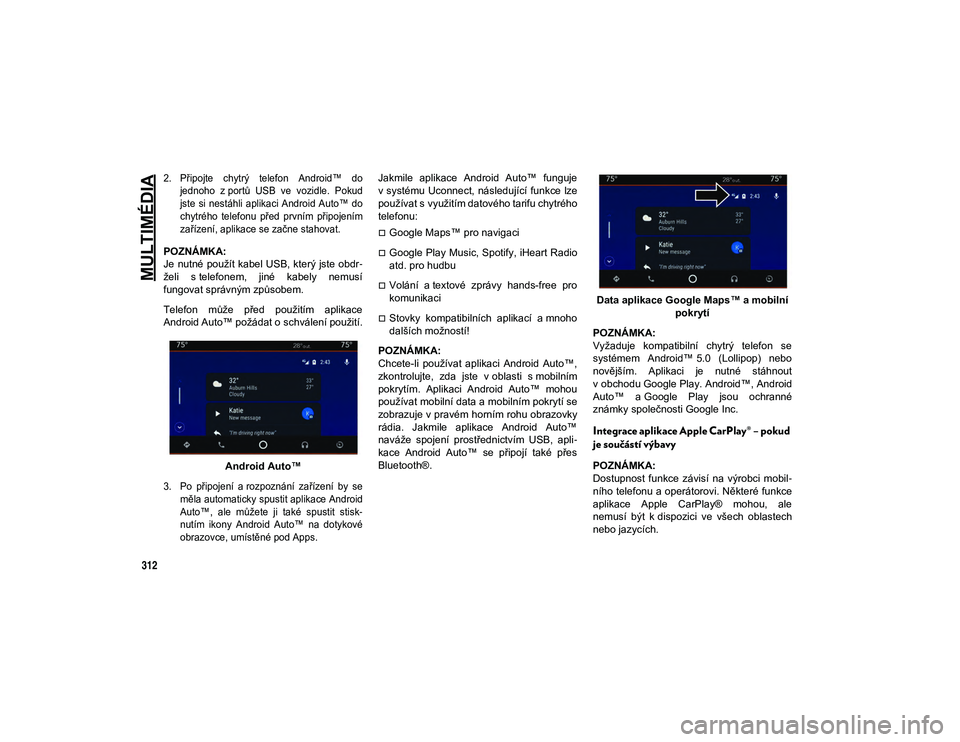
MULTIMÉDIA
312
2. Připojte chytrý telefon Android™ dojednoho z portů USB ve vozidle. Pokud
jste si nestáhli aplikaci Android Auto™ do
chytrého telefonu před prvním připojením
zařízení, aplikace se začne stahovat.
POZNÁMKA:
Je nutné použít kabel USB, který jste obdr -
želi s telefonem, jiné kabely nemusí
fungovat správným způsobem.
Telefon může před použitím aplikace
Android Auto™ požádat o schválení použití.
Android Auto™
3. Po připojení a rozpoznání zařízení by se měla automaticky spustit aplikace Android
Auto™, ale můžete ji také spustit stisk -
nutím ikony Android Auto™ na dotykové
obrazovce, umístěné pod Apps.
Jakmile aplikace Android Auto™ funguje
v systému Uconnect, následující funkce lze
používat s využitím datového tarifu chytrého
telefonu:
Google Maps™ pro navigaci
Google Play Music, Spotify, iHeart Radio
atd. pro hudbu
Volání a textové zprávy hands-free pro
komunikaci
Stovky kompatibilních aplikací a mnoho
dalších možností!
POZNÁMKA:
Chcete-li používat aplikaci Android Auto™,
zkontrolujte, zda jste v oblasti s mobilním
pokrytím. Aplikaci Android Auto™ mohou
používat mobilní data a mobilním pokrytí se
zobrazuje v pravém horním rohu obrazovky
rádia. Jakmile aplikace Android Auto™
naváže spojení prostřednictvím USB, apli -
kace Android Auto™ se připojí také přes
Bluetooth®. Data aplikace Google Maps™ a mobilní
pokrytí
POZNÁMKA:
Vyžaduje kompatibilní chytrý telefon se
systémem Android™ 5.0 (Lollipop) nebo
novějším. Aplikaci je nutné stáhnout
v obchodu Google Play. Android™, Android
Auto™ a Google Play jsou ochranné
známky společnosti Google Inc.
Integrace aplikace Apple CarPlay® – pokud
je součástí výbavy
POZNÁMKA:
Dostupnost funkce závisí na výrobci mobil -
ního telefonu a operátorovi. Některé funkce
aplikace Apple CarPlay® mohou, ale
nemusí být k dispozici ve všech oblastech
nebo jazycích.
20_MP_UG_CZ_EU_t.book Page 312